win7笔记本连不了WIFI怎么办
1、首先在win7系统中打开控制面板,在其中点击“硬件和声音”这一选项。
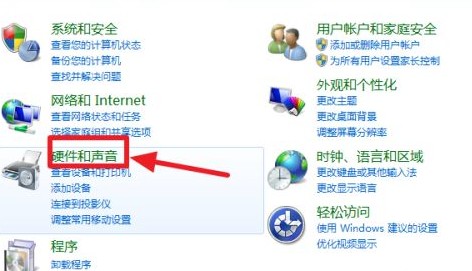
2、接着我们找到“设备管理器”这一选项并点击打开它。
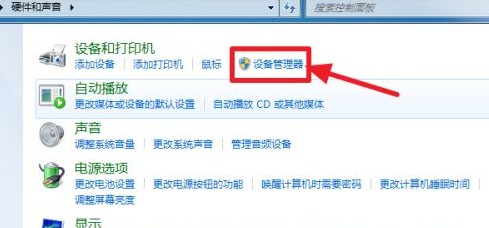
3、在设备管理器中找到网络适配器,此时应该有个别网络适配器会显示一个黄色叹号,我们使用鼠标右键单击重新安装和更新该网络适配器的驱动程序就可以了。
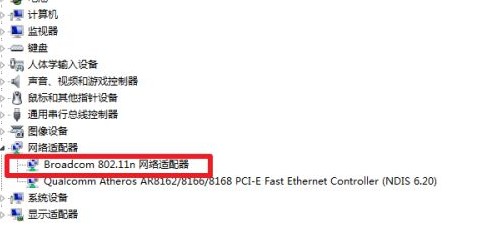
4、之后就可以在电脑右下角重新找到wifi连接的图标了。
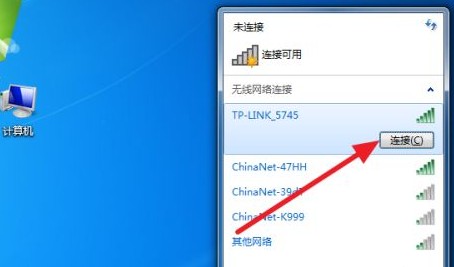
以上就是关于win7笔记本连不了WIFI怎么办的全部内容,大家按照上面的方法来进行修复后,应该就可以重新正常连接wifi了。
分享到: